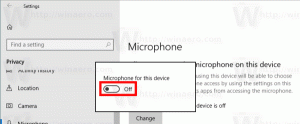Energijos efektyvumo ataskaita „Windows 10“, „Windows 8“ ir „Windows 7“.
Šiuolaikinės „Windows“ versijos turi puikią funkciją, leidžiančią sukurti energijos vartojimo efektyvumo ataskaitą. Tai padės jums pamatyti statistiką apie maitinimo konfigūraciją su išsamia ataskaita.
Skelbimas
Anksčiau parodėme, kaip galite sukurti a Akumuliatoriaus ataskaita „Windows 10“ ir „Windows 8“.. Energijos vartojimo efektyvumo ataskaita papildo akumuliatoriaus ataskaitą. Nors akumuliatoriaus ataskaitos funkcija pirmą kartą pasirodė „Windows 8“, energijos ataskaitą galima sugeneruoti naudojant „Windows 7“ ir naujesnę versiją.
- Atviras padidinta komandų eilutė.
- Įveskite šią komandą:
powercfg -energija
Išvestis bus tokia:

Atkreipkite dėmesį į sukurtą ataskaitos kelią. Paprastai tai yra C:\Windows\System32\energy-report.html - Dabar savo mėgstamoje žiniatinklio naršyklėje atidarykite powercfg sukurtą failą.
Pastaba: jis gali neatsidaryti „Opera“, kuris pateikia klaidos pranešimą „failas nerastas“, jei ataskaitos HTML yra system32 kataloge. Perkelkite ataskaitos failą arba atidarykite jį naudodami kitą naršyklę.
Ataskaitoje yra 4 skyriai su įvairia informacija apie jūsų įrenginį ir jo akumuliatorių.
Pirmajame skyriuje pateikiama bendra informacija apie jūsų įrenginį, pvz., gamintojas, BIOS informacija ir pan.:
Kitas skyrius pavadinimu Klaidos kai kurių eilučių fono spalva yra raudona.
 Raudona spalva nurodo sistemos nustatymus, kurie turi didelį poveikį akumuliatoriaus energijos suvartojimui. Powercfg įrankis prideda tuos parametrus, kurie buvo netinkamai sukonfigūruoti jūsų energijos vartojimo plane, į skyrių Klaidos. Jis gali rasti konfigūracijos klaidų net nustatymuose, kurie taikomi, kai mobilusis įrenginys yra prijungtas. Tai savaime nėra klaidos, jos tiesiog pateikiamos siekiant, kad žinotumėte, jog tuos nustatymus galima dar labiau optimizuoti, kad sunaudotų mažiau energijos ar akumuliatoriaus.
Raudona spalva nurodo sistemos nustatymus, kurie turi didelį poveikį akumuliatoriaus energijos suvartojimui. Powercfg įrankis prideda tuos parametrus, kurie buvo netinkamai sukonfigūruoti jūsų energijos vartojimo plane, į skyrių Klaidos. Jis gali rasti konfigūracijos klaidų net nustatymuose, kurie taikomi, kai mobilusis įrenginys yra prijungtas. Tai savaime nėra klaidos, jos tiesiog pateikiamos siekiant, kad žinotumėte, jog tuos nustatymus galima dar labiau optimizuoti, kad sunaudotų mažiau energijos ar akumuliatoriaus.
Kitas skyrius, Įspėjimai, išvardija procesus, kuriuose daug procesoriaus išnaudojama, ir taikomąsias programas, kurios turi įtakos sistemos laikmačiams arba skirtajam laikui.
 Kaip nurodyta aukščiau, jų taisyti neprivaloma, nes jei reikia paleisti kompiuterį su šiais parametrais, galite ir toliau jį naudoti tokiu būdu. Tačiau, jei norite sumažinti energijos sąnaudas, jums bus parodyta, ką galima optimizuoti, kad sunaudotumėte mažiau energijos.
Kaip nurodyta aukščiau, jų taisyti neprivaloma, nes jei reikia paleisti kompiuterį su šiais parametrais, galite ir toliau jį naudoti tokiu būdu. Tačiau, jei norite sumažinti energijos sąnaudas, jums bus parodyta, ką galima optimizuoti, kad sunaudotumėte mažiau energijos.
Paskutinė dalis yra Informacija.
 Jame yra bendros informacijos apie jūsų maitinimo politiką ir planus, tam tikra informacija apie akumuliatorių (panaši į akumuliatoriaus ataskaitoje yra), palaikomos miego būsenos, jūsų procesoriaus energijos valdymo galimybės ir įrenginio analizė vairuotojai.
Jame yra bendros informacijos apie jūsų maitinimo politiką ir planus, tam tikra informacija apie akumuliatorių (panaši į akumuliatoriaus ataskaitoje yra), palaikomos miego būsenos, jūsų procesoriaus energijos valdymo galimybės ir įrenginio analizė vairuotojai.
Ši energijos ataskaita naudinga, kai reikia žinoti, ar jūsų sistema tinkamai sukonfigūruota, kad energijos suvartojimas būtų suderintas su našumu. Tai leis geriau suprasti, kuriuos nustatymus reikia pakeisti, kad pailgintumėte įrenginio baterijos veikimo laiką.